クレジットカードでの決済を行う場合は、カートの「次へ」をクリックします。
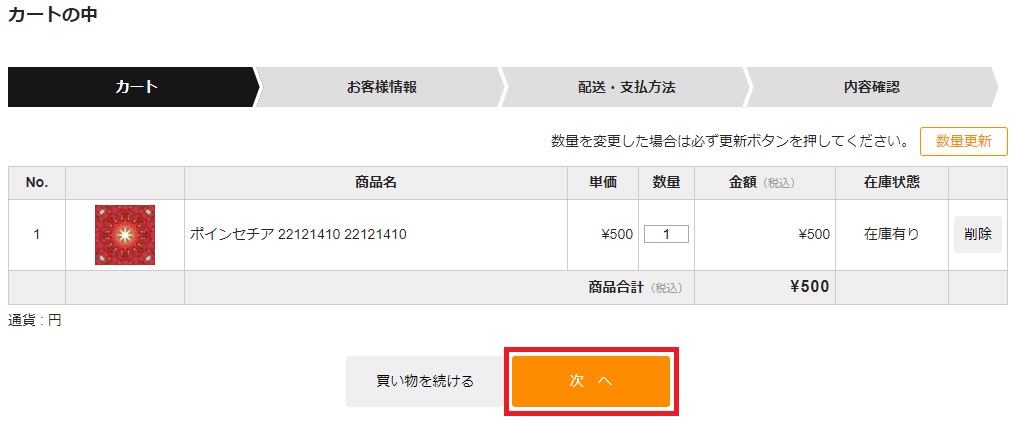
支払方法をクレジット(Paypal)を選択し、利用規約をご覧に頂き、利用規約に同意スルニチエックを入れて「次へ」をクリックします。
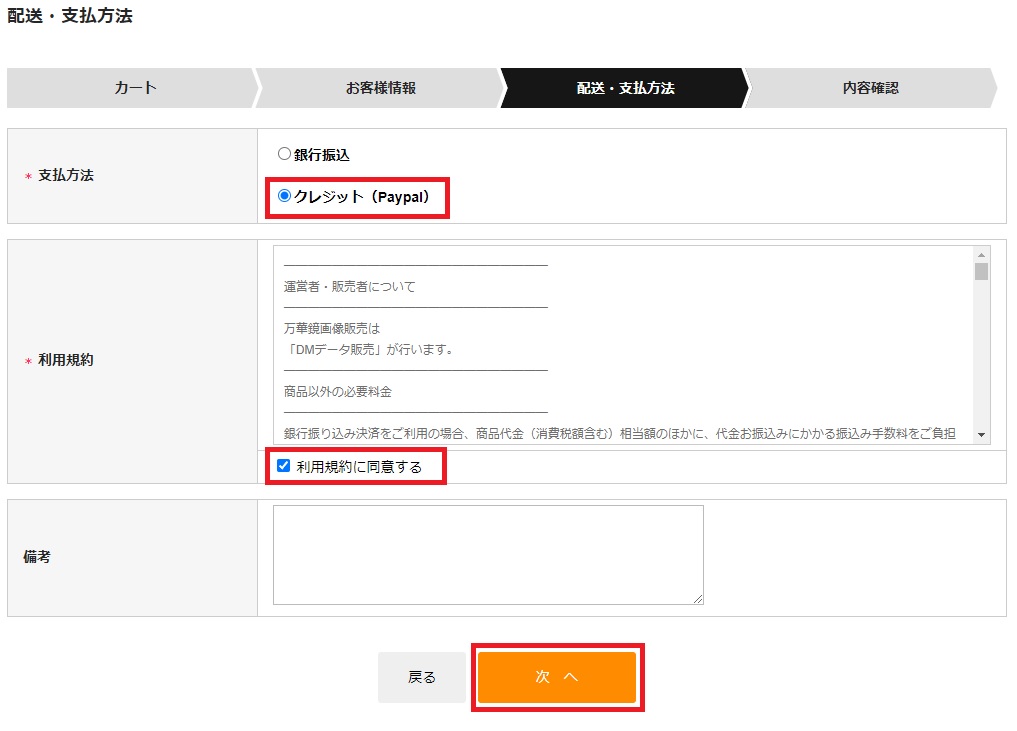
ポイントを利用する場合は、利用するポイント欄に現在のポイントの範囲内で入力して「ポイントを使用する」をクリックします。
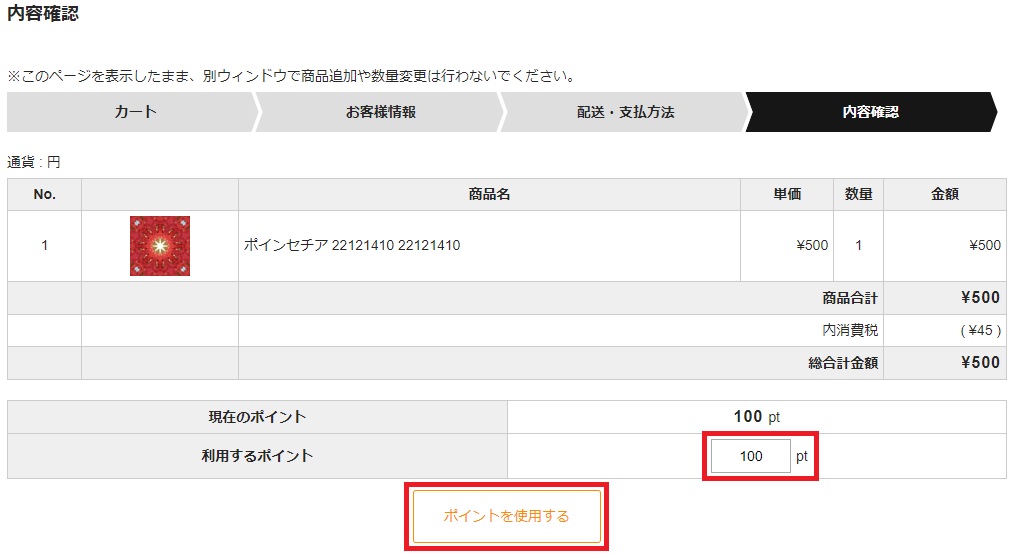
今回利用したポイントが使用ポイント欄に表示され、合計金額が差し引かれていることを確認します。
確認が出来たら「デビットカードまたはクレジットカード」をクリックします。
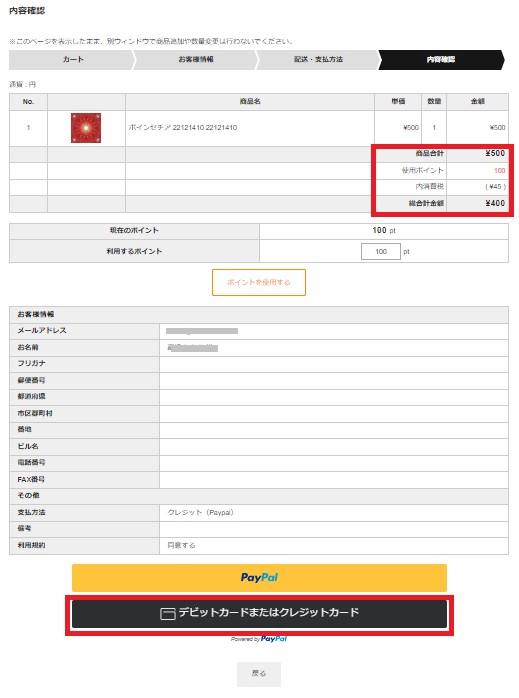
通常のクレジットカード決済時のカード番号、有効期限、セキュリティコード、郵便番号、電話番号を入力し
「私は法定年齢に達していることを認め、PayPalのプライバシーステートメントに同意します」にチェックを入れ「今すぐ支払う」をクリックします。
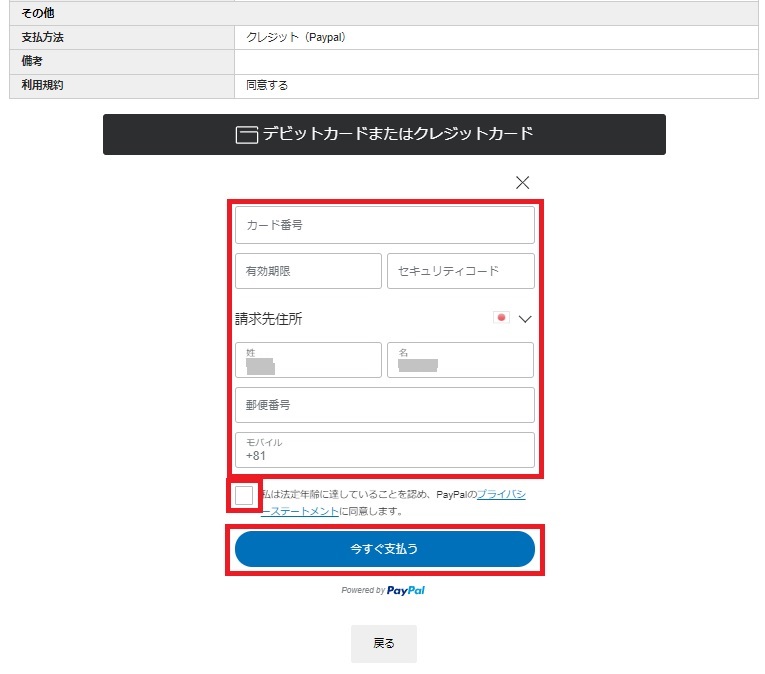
クレジット決済が完了すると「完了」ページが開き、購入した万華鏡画像ファイルがダウンロード出来ますので「ダウンロード」をクリックしてください。
後からマイページからダウンロードすることも出来ます。
※1.「簿注文内容の確認」メールが届きます。
※2.PayPalから「PayPalの領収書」メールが届きます。
支払先が「TDC」となっております。
※3.ご利用のクレジット会社より「ご利用代金お引き落としのお知らせ」メールが届きます。
ご利用クレジット会社により内容が若干違います。
マイページからダウンロードする場合は、購入した万華鏡画像商品欄の「最新版をダウンロード」をクリックしてダウンロードしてください。Windowsパソコンではダウンロードフォルダに保存されます。
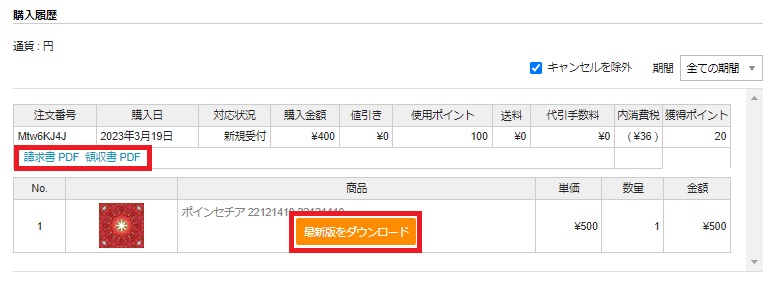
PayPalで決済の場合は、既にPayPal会員登録が済んで着る事を前提に説明します。
PayPalで決済を行う場合は「PayPal」をクリックします。
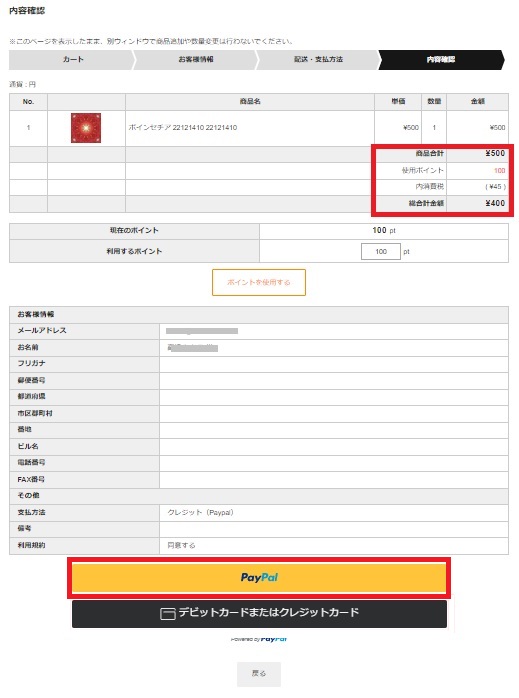
PayPalで支払うページが開きますので、PayPal入会時のメールアドレスとパスワードを入力し、「ログイン」をクリックします。
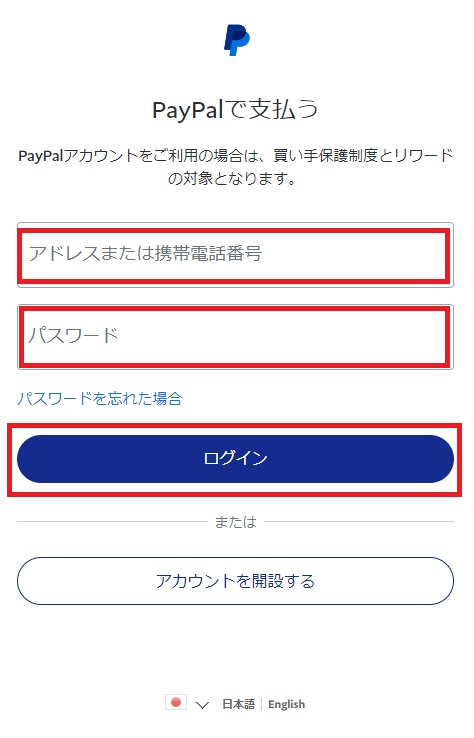
ログイン後表示されるページの「購入を完了する」をクリックすると決済が完了します。
完了ページが開きますので「ダウンロード」ボタンをクリックして購入した万華鏡画像をダウンロードしてください。
クレジット決済のように後からマイページからもダウンロードが出来ます。
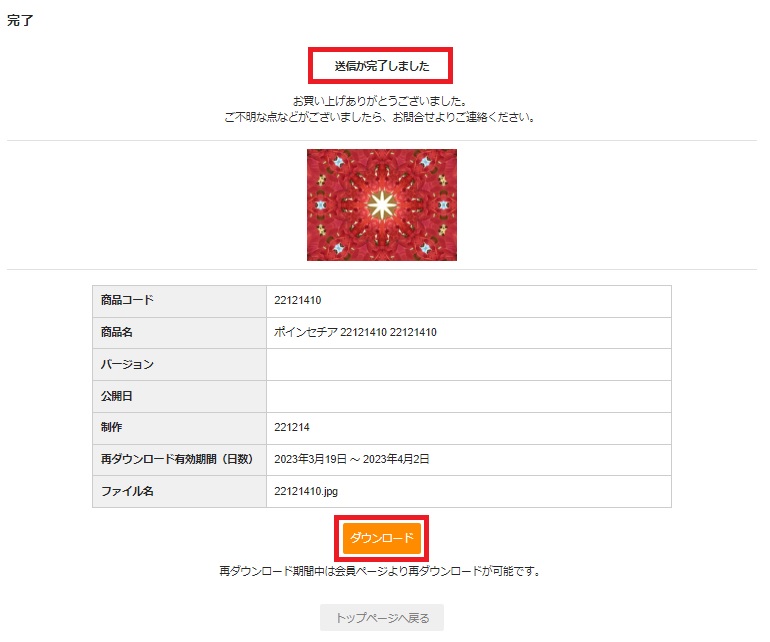
※1.「簿注文内容の確認」メールが届きます。
※2.PayPalから「PayPalの領収書」メールが届きます。
支払先が「TDC」となっております。
※3.ご利用のクレジット会社より「ご利用代金お引き落としのお知らせ」メールが届きます。
ご利用クレジット会社により内容が若干違います。